Chrome на Android не синхронизируется
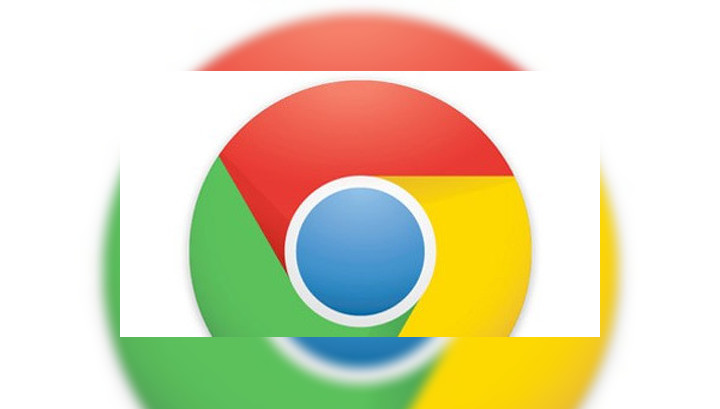 Во время обычного бытового использования устройства на платформе Аndroid, существует вероятность возникновения ошибок. Например, после простого обновления системы устройство начнёт работать неисправно, отказываться выполнять команды пользователя и не реагировать на нажатия на дисплей.
Во время обычного бытового использования устройства на платформе Аndroid, существует вероятность возникновения ошибок. Например, после простого обновления системы устройство начнёт работать неисправно, отказываться выполнять команды пользователя и не реагировать на нажатия на дисплей.
Также могут образоваться проблемы с соединением Chrome между смартфоном и компьютером, исправление которой не должно составить особого труда. Данные проблемы могут возникнуть спонтанно, но решать их нужно сразу, чтобы стабилизировать работу гаджета.
Проявление ошибки при синхронизации с Chrome на Android
Содержание
Приложение от Google предусматривает передачу ваших сохранённых закладок на любых аппаратах, где был установлен браузер и пользователь находиться в одном личном кабинете из всех ему доступных, в том числе ПК.
Эта возможность стандартно включена в настройках. Если сохранённые закладки пропали и больше не появлялись, это является прямым признаком того, что соединения с Chrome нарушено либо вовсе отсутствует.
В случае, если ни очистка данных, ни удаление обновлений, ни очистка кэша не помогли в решении проблемы устройства и Хром, следует воспользоваться другими методами, чтобы восстановить данную функциональную возможность.
Как восстановить передачу всей информации в Chrome
Для начала можно попробовать способ, который заключается в перезапуске учётной записи (выключить и снова включить). Однако это не стопроцентная гарантия решения проблемы, как и удаление учётной записи и её регистрация заново.
Верным способом для возобновления стабильной работы браузера является активирование сопряжения при помощи Gmail (электронная почта и бесплатное веб-хранилище от Google), а вернее настроек в вашей учётной записи указанного приложения:
- При возникших ошибок, откройте настройки учетной записи Gmail.
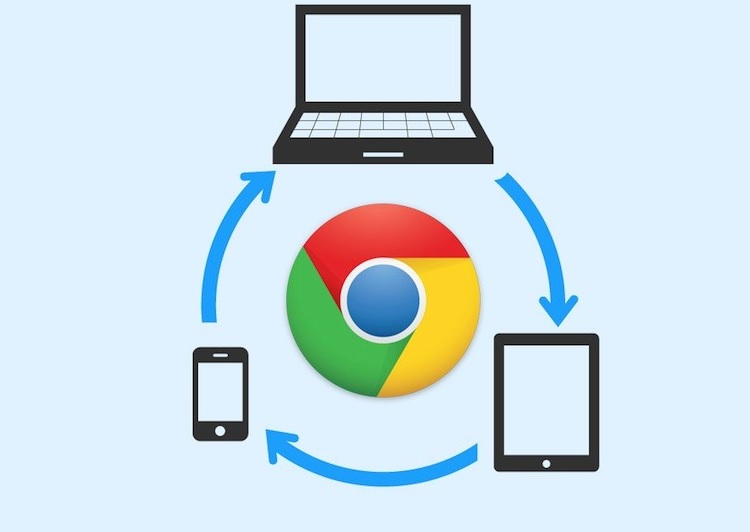
- Из предложенного перечня перейдите к использованию данных.
- Выберите строчку с иконкой «Gmail».
- В следующем окошке нажмите на пункт «Просмотреть параметры приложения».
- Далее следует выбрать учётную запись Gmail и на следующей странице поставить отметку на «Синхронизация Gmail», тем самым соответственно включиться синхронизация.
Если всё сделано правильно, должно последовать уведомление про то, что выбранное действие может затронуть другие установки на устройстве. Подтвердите своё согласие на данные условия, после чего работа гаджета должна стабилизироваться, а Android должен тут же синхронизироваться с Хром.
Как правило, описанный способ должен обеспечивать долгую и исправную работу устройства. Данный метод хорош тем, что при повторных его использовании, он не навредит системе и затронет нужные приложения и тем более данные.
Все действия, которые были выполнены выше ничем не грозят в целом работоспособности, а в случае появления ошибки после процедуры – удалите браузер и переустановите его заново.


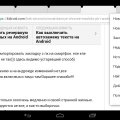
спасибо!!! все перепробовала 165838944 раз . именно этот способ помог